Word 2013 כולל אפשרות תיבת סימון שניתן לסמן ולבטל את הסימון כאשר מישהו לוחץ עליה. לאחר שהוספת תיבת סימון, תוכל לשנות את הסגנון שלה ואת המראה שלה כאשר היא מסומנת או לא מסומנת. כדי להשתמש בתיבת סימון זו, תצטרך תחילה להוסיף את הכרטיסייה מפתחים ל-Microsoft Word.
הוספת תיבת סימון הניתנת לשינוי
שלב 1

קרדיט תמונה: צילום מסך באדיבות מיקרוסופט.
הוסף את הכרטיסייה מפתחים ל-Word. לחץ על קוֹבֶץ לשונית, בחר אפשרויות ואז התאמה אישית של סרט. בחר כרטיסיות ראשיות, לחץ מפתח ולאחר מכן לחץ על לְהוֹסִיף לַחְצָן. נְקִישָׁה בסדר.
סרטון היום
שלב 2
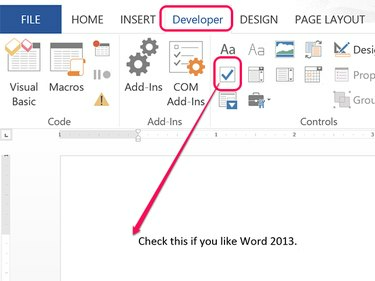
קרדיט תמונה: צילום מסך באדיבות מיקרוסופט.
מקם את הסמן במקום שבו תרצה שתופיע תיבת הסימון. לחץ על החדש מפתח הכרטיסייה ולאחר מכן לחץ על תיבת סימון סמל. תיבת סימון ריקה מופיעה בעמוד.
שלב 3
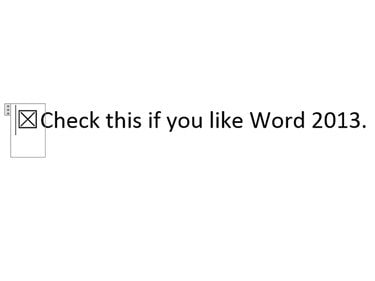
קרדיט תמונה: צילום מסך באדיבות מיקרוסופט.
לחץ על תיבת סימון לשים א איקס בּוֹ. לחץ עליו שוב כדי לנקות את איקס.
התאמה אישית של תיבת סימון
שלב 1
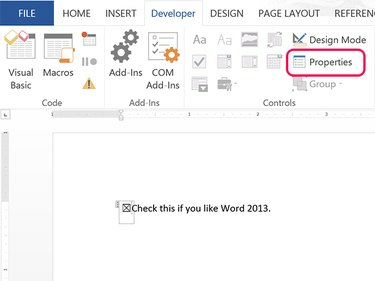
קרדיט תמונה: צילום מסך באדיבות מיקרוסופט.
לחץ על תיבת סימון כך שהסמן יופיע בתוך התיבה התוחמת המקיפה אותו. לחץ על מפתח הכרטיסייה ולאחר מכן לחץ על נכסים סמל. תיבת החלון של מאפייני בקרת תוכן נפתחת.
שלב 2

קרדיט תמונה: צילום מסך באדיבות מיקרוסופט.
הזן א כותרת ו תָג אם רוצים. לחץ על הצג בשם תפריט כדי לשנות את תיבה תוחמת אל א תג התחלה/סיום או בחר אף אחד כדי להפוך אותו לבלתי נראה. לחץ על צֶבַע תפריט כדי לשנות את צבע התיבה התוחמת.
שלב 3
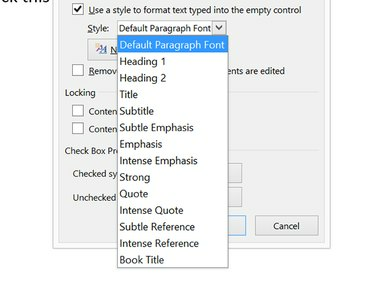
קרדיט תמונה: צילום מסך באדיבות מיקרוסופט.
כדי להשתמש בסגנון לעיצוב הטקסט המופיע בתיבת הסימון, לחץ על זה תיבת סימון ולאחר מכן לחץ על סִגְנוֹן תפריט לבחירת הסגנון שלך.
שלב 4

קרדיט תמונה: צילום מסך באדיבות מיקרוסופט.
לחץ על מסומן שינוי סמל לחצן כדי לבחור מה אמור להופיע כאשר תיבת הסימון נלחצת. אם אתה רוצה מישור סימון סימון, או א סימון סימון בתיבה, תמצא את האפשרויות האלה ב- כנפיים גוֹפָן.
שלב 5

קרדיט תמונה: צילום מסך באדיבות מיקרוסופט.
לחץ על שינוי סמל לא מסומן לחצן כדי לבחור כיצד תיראה תיבת הסימון כשהיא ריקה.
שימו לב שישנן גם אפשרויות להסיר את בקרת התוכן לאחר עריכת התוכן, וכן לנעול את בקרת התוכן מפני מחיקה או עריכה. נְקִישָׁה בסדר כשתסיים לשמור את השינויים.
שלב 6

קרדיט תמונה: צילום מסך באדיבות מיקרוסופט.
לחץ על תיבת סימון כדי לראות איך זה נראה כשמסומן או לא מסומן. אם תעתיק ותדביק תיבת סימון זו, העותק ישמור על השינויים שציינת.




